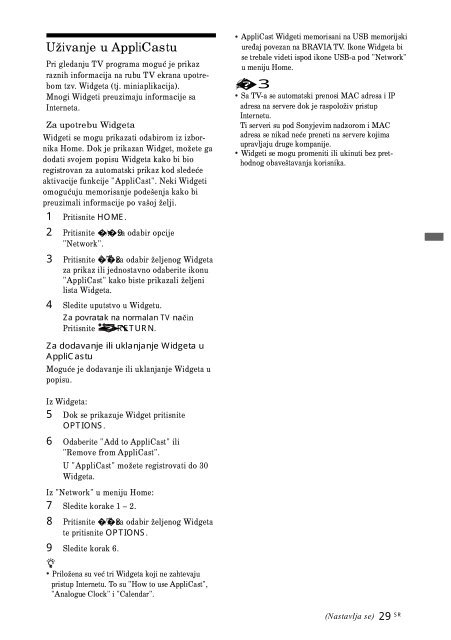Sony KDL-32W5710 - KDL-32W5710 Mode d'emploi Serbe
Sony KDL-32W5710 - KDL-32W5710 Mode d'emploi Serbe
Sony KDL-32W5710 - KDL-32W5710 Mode d'emploi Serbe
Create successful ePaper yourself
Turn your PDF publications into a flip-book with our unique Google optimized e-Paper software.
Uživanje u AppliCastu<br />
Pri gledanju TV programa moguć je prikaz<br />
raznih informacija na rubu TV ekrana upotrebom<br />
tzv. Widgeta (tj. miniaplikacija).<br />
Mnogi Widgeti preuzimaju informacije sa<br />
Interneta.<br />
Za upotrebu Widgeta<br />
Widgeti se mogu prikazati odabirom iz izbornika<br />
Home. Dok je prikazan Widget, možete ga<br />
dodati svojem popisu Widgeta kako bi bio<br />
registrovan za automatski prikaz kod sledeće<br />
aktivacije funkcije "AppliCast". Neki Widgeti<br />
omogućuju memorisanje podešenja kako bi<br />
preuzimali informacije po vašoj želji.<br />
1 Pritisnite HOME .<br />
2 Pritisnite /<br />
za odabir opcije<br />
"Network".<br />
3 Pritisnite /<br />
za odabir željenog Widgeta<br />
za prikaz ili jednostavno odaberite ikonu<br />
"AppliCast" kako biste prikazali željeni<br />
lista Widgeta.<br />
4 Sledite uputstvo u Widgetu.<br />
k a Za ta rvop<br />
a n a lmaro<br />
n V T an<br />
čin<br />
Pritisnite RETURN .<br />
➆<br />
AppliCast Widgeti memorisani na USB memorijski<br />
uređaj povezan na BRAVIA TV. Ikone Widgeta bi<br />
se trebale videti ispod ikone USB-a pod "Network"<br />
u meniju Home.<br />
<br />
➆ Sa TV-a se automatski prenosi MAC adresa i IP<br />
adresa na servere dok je raspoloživ pristup<br />
Internetu.<br />
Ti serveri su pod <strong>Sony</strong>jevim nadzorom i MAC<br />
adresa se nikad neće preneti na servere kojima<br />
➆<br />
upravljaju druge kompanije.<br />
Widgeti se mogu promeniti ili ukinuti bez prethodnog<br />
obaveštavanja korisnika.<br />
u tsCa i<br />
e a Zjnavado<br />
d e i jnal<br />
jna i lku<br />
a tegd Wi u<br />
lpAp<br />
Moguće je dodavanje ili uklanjanje Widgeta u<br />
popisu.<br />
Iz Widgeta:<br />
5 Dok se prikazuje Widget pritisnite<br />
ONS OPTI .<br />
6 Odaberite "Add to AppliCast" ili<br />
"Remove from AppliCast".<br />
U "AppliCast" možete registrovati do 30<br />
Widgeta.<br />
Iz "Network" u meniju Home:<br />
7 Sledite korake 1 – 2.<br />
8 Pritisnite / za odabir željenog Widgeta<br />
te pritisnite ONS IOPT<br />
.<br />
9 Sledite korak 6.<br />
z<br />
➆ Priložena su već tri Widgeta koji ne zahtevaju<br />
pristup Internetu. To su "How to use AppliCast",<br />
"Analogue Clock" i "Calendar".<br />
(Nastavlja se) 92<br />
SR